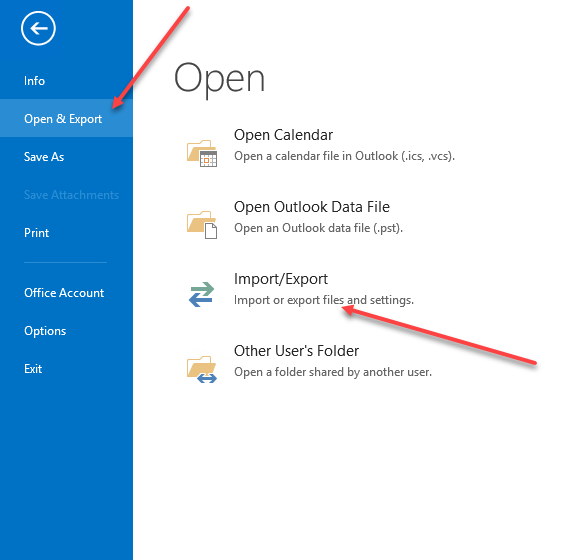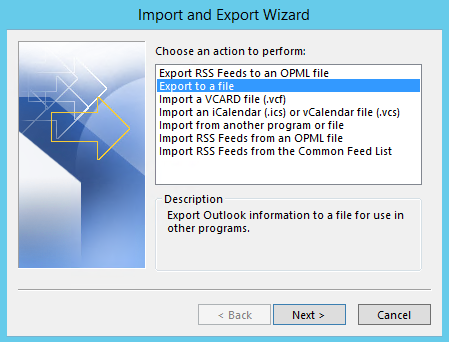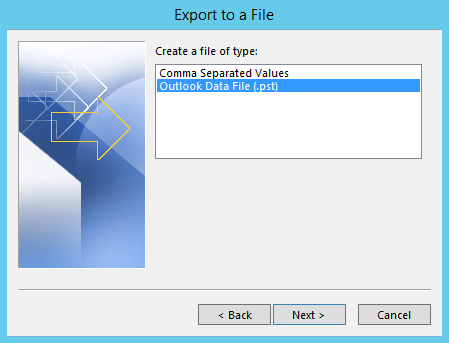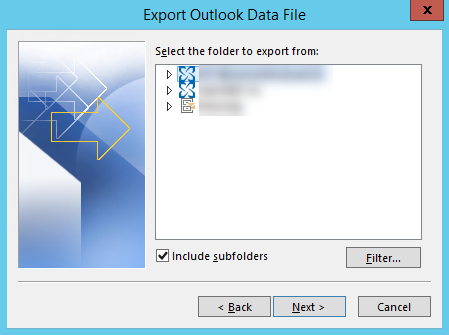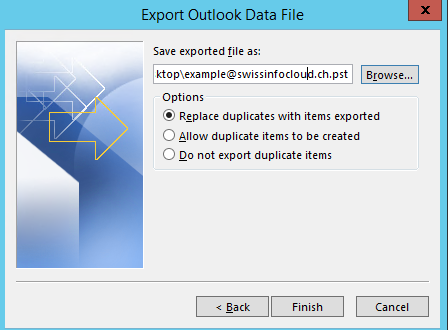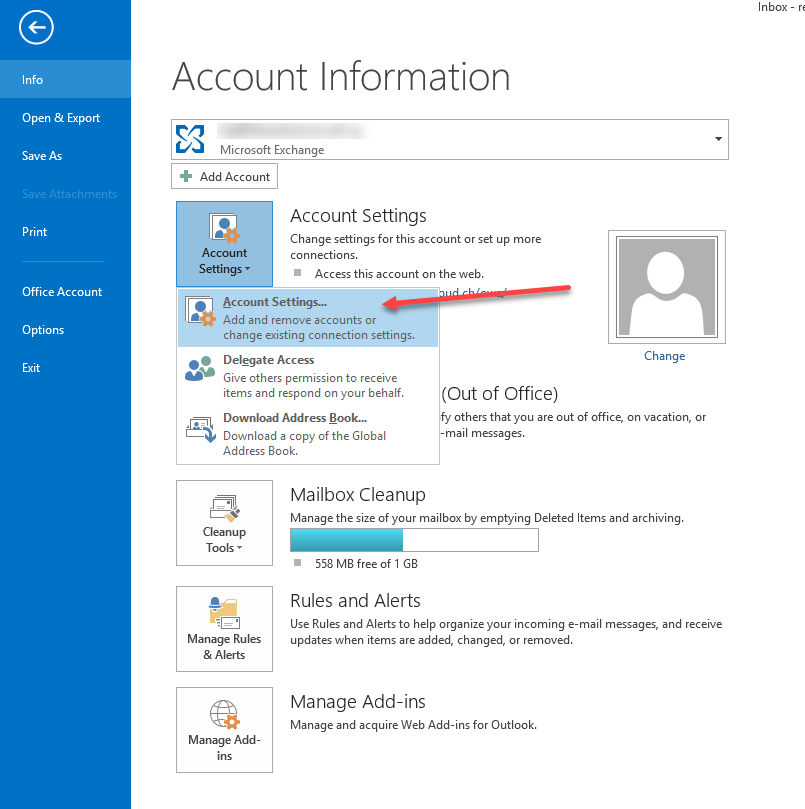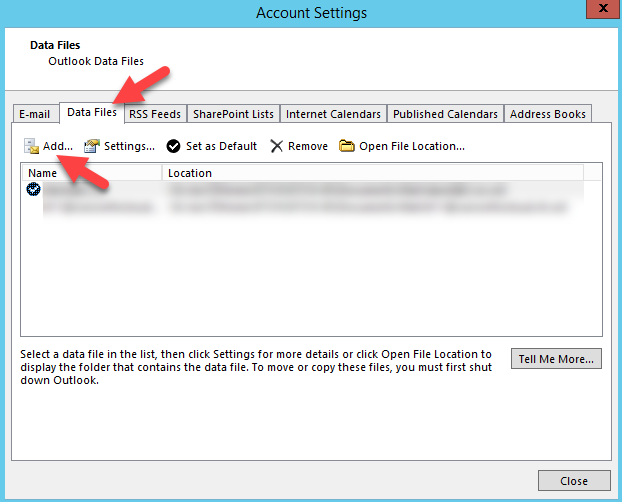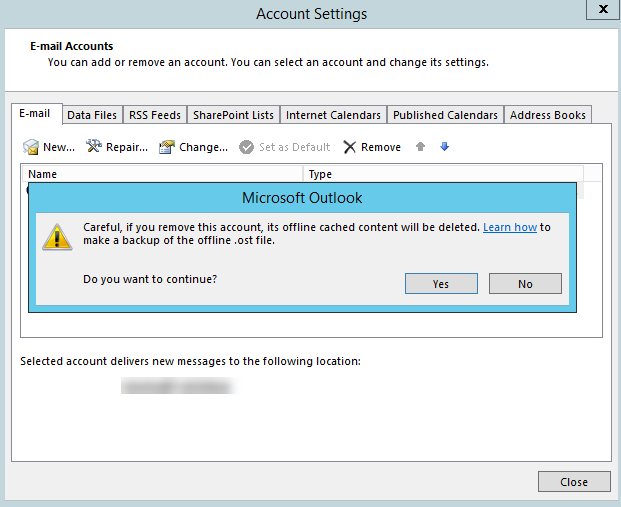Снятие Backup и востановление базы данных почтового ящика в Outook
Содержание
Создание архива
Чтобы сделать Архив из почтового ящика нужно зайти File --> Open & Export --> Import/Export
Export to a file
Outlook Data File (.pst)
Далее выбираем ящик из которого хотим сделать Архив (Необходимо проделать данное действие для каждого ящика)
Называем этот файл названием почты (Обязательно! Чтобы потом понимать что прикреплять). И запоминаем путь куда мы сохранили Архив (как правило это \Documents\Mail\ ).
Оставляем галочку на --> Replace duplicates with items exported.
Пароль для Архива задавать не обязательно.
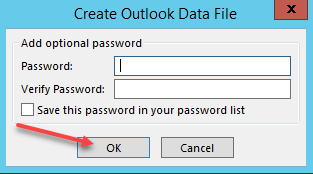
Импорт архива
Чтобы прикрепит Архив в Outlook нужно зайти File --> Options --> Account Setings --> Account Setings
Data Files --> Add
И выбрать файл архива (в формате .pst)
В итоге появится Архив с почтой.
Удаление ящика
Для того, чтобы удалить ящик нужно зайти в File --> Account Setings --> Account Setings и во вкладке Email удалить нужный ящик.
Появится предупреждение. Убедитись что вы удаляете ящик, с которого ранее сняли архив и нажмите "Yes".